Hội nghị trực tuyến đã trở thành giải pháp giao tiếp thiết yếu trong doanh…
HƯỚNG DẪN CẤU HÌNH TỔNG ĐÀI GRANDSTREAM UCM6202

MỤC LỤC
Giới Thiệu
Thiết bị tổng đài IP Grandstream được đánh giá cao về mức độ an toàn và đáng tin cậy với nhiều tính năng nổi trôi như gọi thoại, gọi video, giám sát, truy cập từ xa,…cho công ty và doanh nghiệp dễ dàng sử dụng và quản lí.
Sau đây là những hướng dẫn chi tiết về cách cấu hình tổng đài Grandstream UCM6202 khi các bạn tương tác với dòng sản phẩm này.
Bước 1: Kết nối tổng đài với máy tính của bạn
- Kết nối 2 cổng LAN của tổng đài và máy tính với nhau.
- IP mặc định của tổng đài Grandstream là 192.168.1.50:8089
- Đổi địa chỉ IPv4 của mạng LAN phải cùng lớp với lớp mạng của tổng đài Grandstream
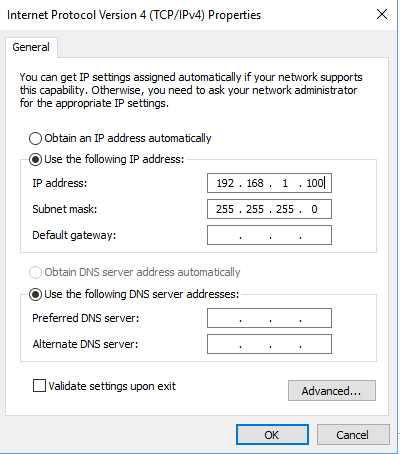
– Lấy địa chỉ IPv4 của tổng đài Grandstream: 192.168.1.250:8089 đăng nhập vào trình duyệt web của bạn, giao diện sẽ hiển thị như sau:
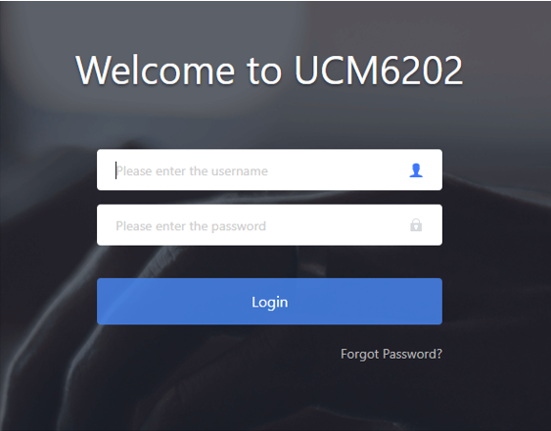
Đăng nhập UserName và Password mặc định:
UserName: admin
Password: admin
- Sau khi đăng nhập thành công, các bạn thiết lập lại địa chỉ IPv4 của tổng đài phù hợp với hạ tầng mạng của công ty hay doanh nghiệp.
*Lưu ý: Tránh đặt địa chỉ IP của tổng đài trùng với địa chỉ IP của các thiết bị khác để hệ thống network của bạn không bị trục trặc.
Giao diện Status
- Trên giao diện Status sẽ hiển thị các thông tin và trạng thái của các mục như: System Status, Extension/Trunk, Call Featues, PBX Settings,… dựa vào các mục này các bạn có thể theo dõi thông tin và thay đổi theo nhu cầu.
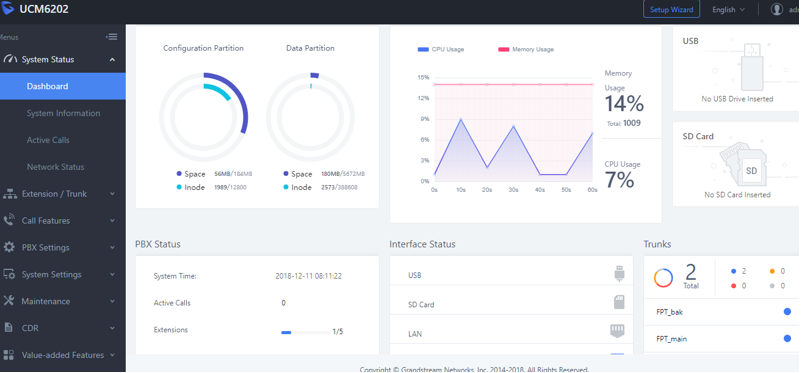
Bước 2: Cấu Hình Network Cho Tổng Đài
Trên giao diện của tổng đài các bạn, Nhấn chọn PBX Settings=>Network Settings=>Basic Settings, Sau đó thiết lập các thông tin cần thiết
- IP Method: Chọn Static
- IP Address
- Subnet Mask
- Gateway IP
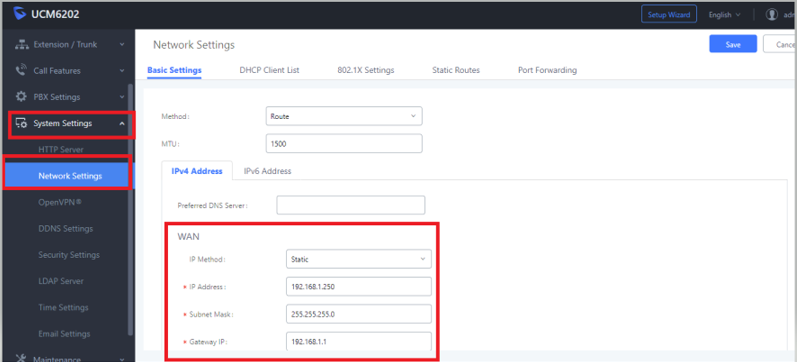
Nhấn Save để lưu cấu hình
Bước 3: Cấu hình Extension
Nhấn chọn Extension/Trunk=>Extensions=>Select Add Method=>Batch Add SIP Extentions
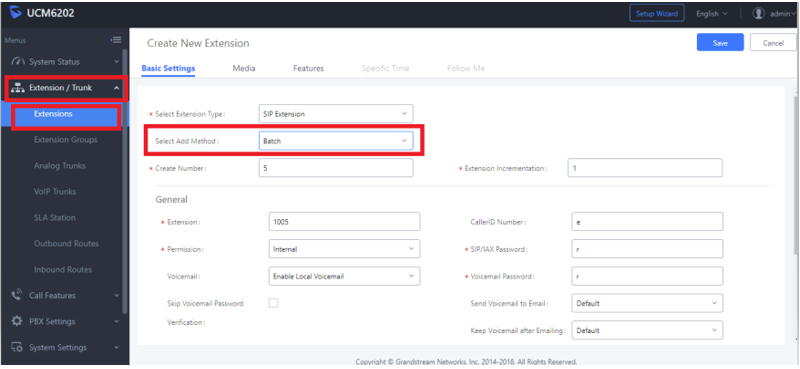
Nhấn Save để lưu cấu hình
Bước 4: Tạo Trunk
– Vào Extension / Trunk=>VoIP Trunks=>Create New Sip Trunk.
Ở tab Basic Settings cần thiết lập
Provider Name: Tên nhà cung cấp dịch vụ
Caller ID: Nhập tên số gọi ra
Host Name: địa chỉ nhà mạng
Transport: UDP
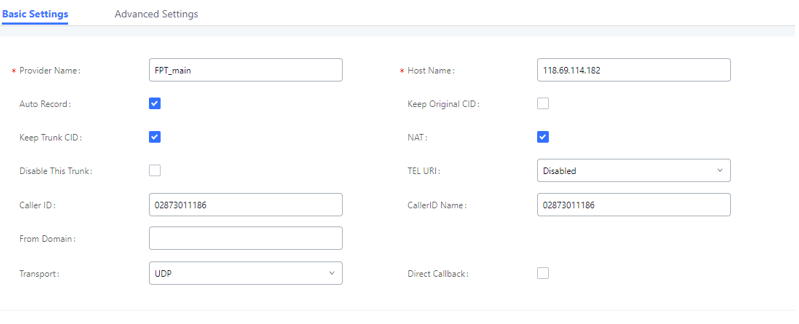
Nhấn Save để lưu cấu hình
Bước 5: Cấu hình gọi ra – Outbound Routes
Nhấn chọn Extension/Trunk=>Outbound Routes
Điền các thông tin:
Calling Rule Name: Đặt tên cho Outbound
Patterns: Thiết lập mô hình quay số
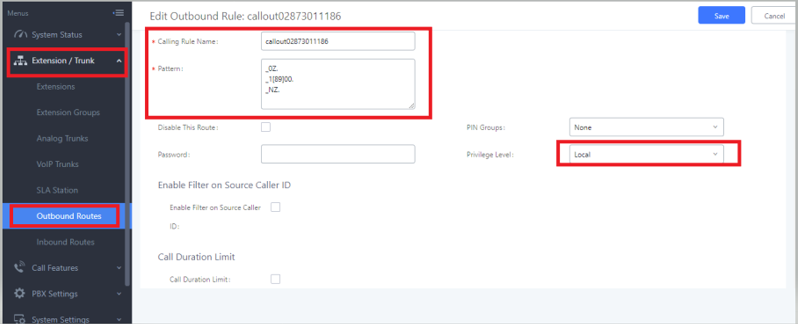
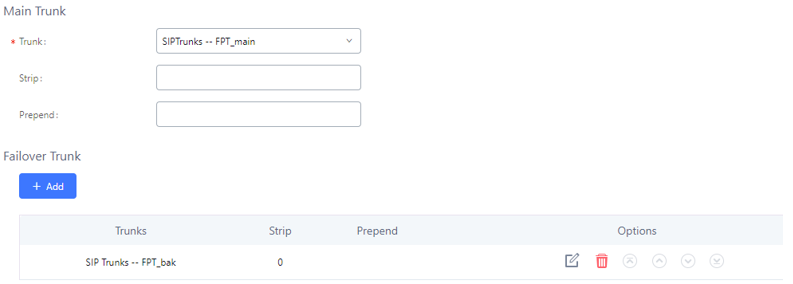
Nhấn Save để lưu cấu hình
Bước 5: Cấu Hình Gọi Vào – Inbound Routes
Nhấn chọn Extension/Trunk=>Inbound Routes=>Chọn Add để thêm cấu hình
Patterns: Thiết lập đầu số gọi vào
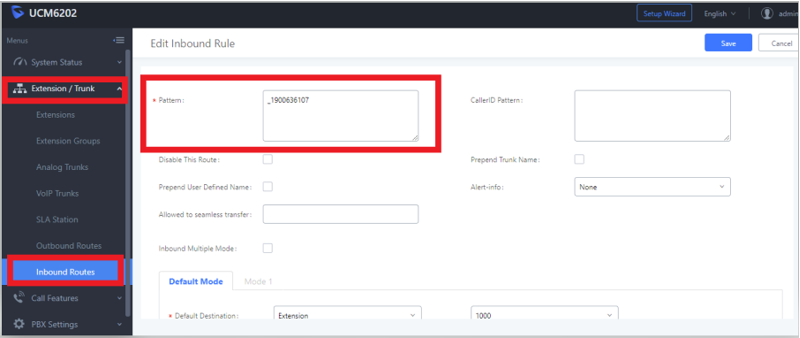
Cấu hình thêm Time Condition để trong khoảng thời gian đã cài đặt đổ cuộc gọi vào extension được chọn. Tùy theo nhu cầu mà các bạn có thể thiết lập nhiều khoảng thời gian cho từng extension khác nhau trong nội bộ.
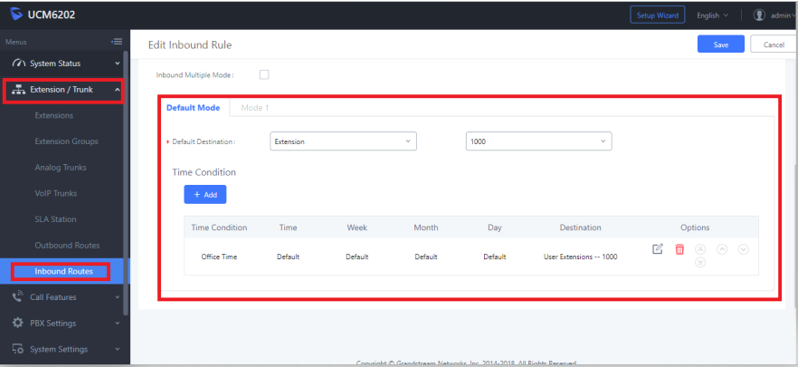
Bước 6: Cấu Hình Cuộc Gọi Đổ Vào Số Di Động
– Vào Extension / Trunk=>Extensions=>Edit 1000.
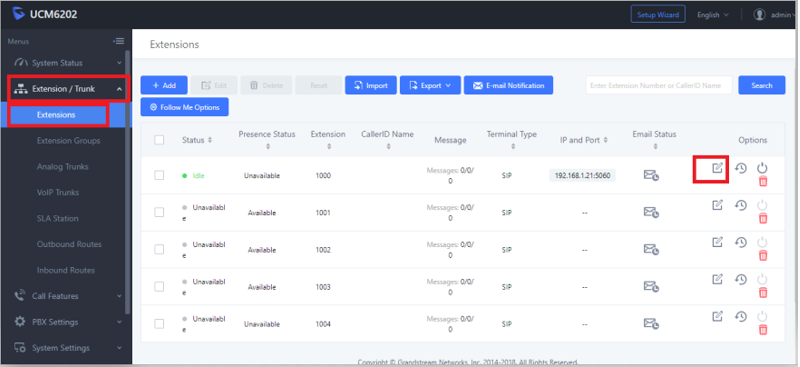
Ở tab Features:
Bật Presence Status: Available
Thiết lập số di động ở mục Call Forward No Answer, Call Forward Busy.
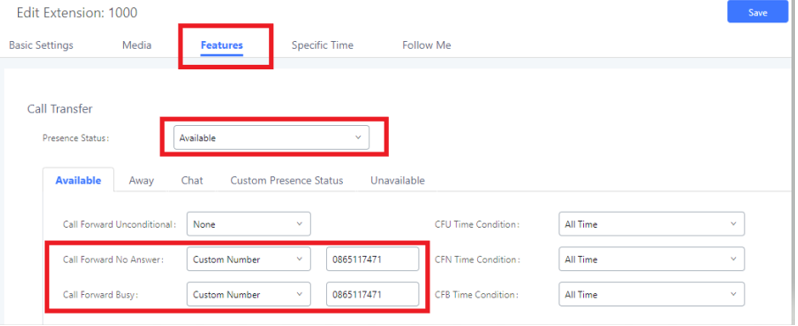
Bật Presence Status: Unavailable
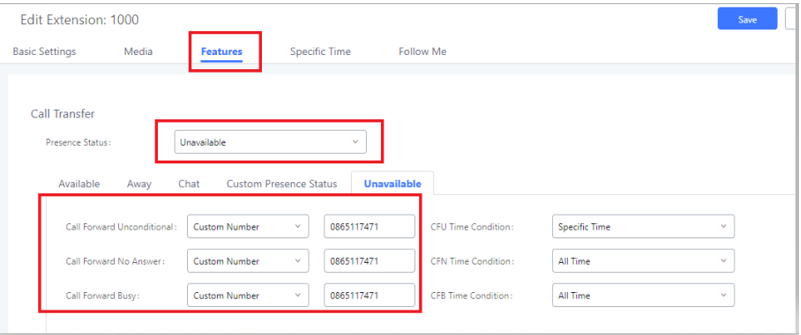
Nhấn Save để lưu cấu hình




This Post Has 0 Comments